Het vergrendelscherm is het eerste dat u ziet als u uw Xiaomi-smartphone aanzet . Hiermee kunt u uw apparaat beschermen met een code, patroon, wachtwoord of vingerafdruk. Maar wist je dat je hem ook naar eigen wens kunt personaliseren? In dit artikel laten we u zien hoe u het uiterlijk, de functies en de instellingen van het vergrendelscherm van uw Xiaomi-smartphone kunt wijzigen. Of u nu een recent of oud model heeft met MIUI 10, 11 of 12 , hier vindt u tips om uw vergrendelscherm praktischer en esthetischer te maken.
Wijzig de achtergrond van het vergrendelscherm
Het eerste dat u kunt doen om het vergrendelscherm van uw Xiaomi-smartphone te personaliseren, is door de achtergrond te wijzigen. U kunt kiezen uit systeemachtergronden, live achtergronden, aangepaste achtergronden of willekeurige achtergronden. Hier leest u hoe u het moet doen:
- Open de Instellingen op uw Xiaomi-smartphone.

- Tik op Achtergrond.
- Tik op Bewerken onder de afbeelding op het vergrendelscherm.
- Blader door de beschikbare achtergronden en tik op de gewenste achtergrond.
- Tik op de Instellen .
U kunt ook de achtergrond van het vergrendelscherm wijzigen vanuit de galerij van uw Xiaomi-smartphone . Open gewoon de foto of afbeelding van uw keuze, tik op de knop met drie stippen in de linkerbenedenhoek van het scherm (de optieknop) en klik op Instellen als achtergrondscherm.
Verander de klokpositie en -stijl

De klok is een belangrijk onderdeel van het vergrendelscherm, omdat je hiermee de tijd kunt weten zonder je Xiaomi-smartphone te ontgrendelen. Maar u kunt het ook personaliseren volgens uw voorkeuren. U kunt de positie, stijl en kleur ervan wijzigen. Hier leest u hoe u het moet doen:
- Open de app Instellingen op uw Xiaomi-smartphone.
- Tik op Vergrendelscherm .
- Tik op Klokstijl en -positie .
- Kies de gewenste positie: gecentreerd, links of verticaal.
- Kies de gewenste stijl: analoog, digitaal of tekst.
- Kies de gewenste kleur: wit, zwart of op maat.
Ook kunt u de weergave van seconden, tijdzone en kalender in- of uitschakelen.
Schakel meldingen en snelkoppelingen in

Via het vergrendelscherm van uw Xiaomi-smartphone heeft u ook snel toegang tot uw meldingen en uw favoriete applicaties. U kunt deze functies indien nodig in- of uitschakelen. Hier leest u hoe u het moet doen:
- Open de Instellingen op uw Xiaomi-smartphone.
- Tik op Vergrendelscherm .
- Om meldingen in te schakelen, tikt Meldingen op het vergrendelscherm
- Om snelkoppelingen in te schakelen, tikt u op Snelkoppelingen en kiest u de gewenste apps: Zaklamp, Mi Home, Mi Remote of geen.
Je kunt ook wijzigen hoe je toegang krijgt tot snelkoppelingen: door de startknop ingedrukt te houden, naar links of rechts te vegen vanaf de onderkant van het scherm of door te dubbeltikken op de knop Volume omlaag.
Schakel gebaren en methoden in om het scherm te activeren
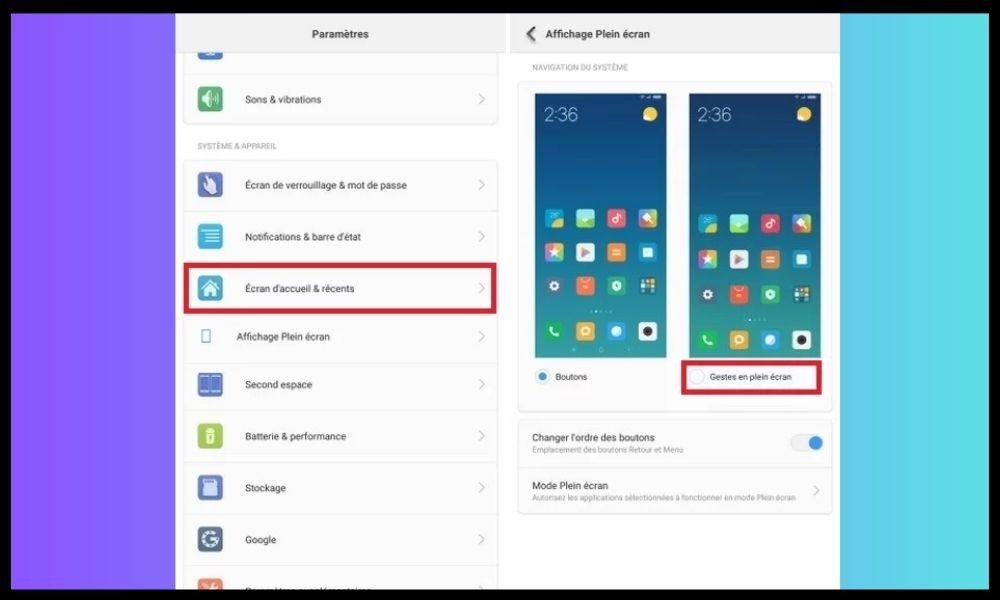
Het vergrendelscherm van uw Xiaomi-smartphone kan u ook meer comfort en gebruiksgemak bieden dankzij gebaren en methoden om het scherm te activeren. U kunt deze opties naar wens in- of uitschakelen. Hier leest u hoe u het moet doen:
- Open de Instellingen op uw Xiaomi-smartphone.
- Tik op Vergrendelscherm .
- Om gebaren in te schakelen, tikt Vergrendelschermgebaren en kiest u de gewenste gebaren: dubbeltik om te ontwaken, veeg om te ontgrendelen, start de camera of bedien muziek.
- Om methoden in te schakelen om het scherm te wekken, tikt u op Methoden om het scherm te wekken en kiest u de gewenste methoden: optillen om te wekken, dubbeltik op het scherm of schakel het vergrendelscherm in voor meldingen.
U kunt ook de donkere modus op het vergrendelscherm in- of uitschakelen, die zich automatisch aanpast aan de omgevingshelderheid.
Veelgestelde vragen
Hier zijn enkele veelgestelde vragen over het vergrendelscherm van Xiaomi-smartphones:
Hoe het wachtwoord voor het vergrendelscherm wijzigen?
Om het wachtwoord voor het vergrendelscherm te wijzigen app Instellingen , tikt u op Beveiliging en vervolgens op Schermvergrendeling . U moet uw huidige wachtwoord invoeren en vervolgens een nieuw wachtwoord , code of patroon kiezen.
Hoe kan ik het weer op het vergrendelscherm weergeven?

Om het weer op het vergrendelscherm weer te geven , opent u de Instellingen , tikt u op Vergrendelscherm en tikt u vervolgens op Weer weergeven. U moet de locatie inschakelen en een stad kiezen.
Hoe kan ik het batterijniveau op het vergrendelscherm weergeven?
Om het batterijniveau op het vergrendelscherm te bekijken app Instellingen , tikt u op Batterij en prestaties en tikt u vervolgens op Batterij-indicator . Je kunt kiezen tussen een percentage, een grafiek of geen indicator.
Hoe het vergrendelscherm uitschakelen?
Om het vergrendelingsscherm uit te schakelen , opent u de app Instellingen, tikt u op Beveiliging en vervolgens op Schermvergrendeling. U moet uw wachtwoord invoeren en vervolgens Geen kiezen als uw vergrendelingsoptie.
Hoe verander ik de taal van het vergrendelscherm?
Om de taal van het vergrendelscherm te wijzigen app Instellingen , tikt u op Taal en invoer en tikt u vervolgens op Taal. U kunt uit de beschikbare talen de gewenste taal kiezen.
Hoe verander ik het ontgrendelingsgeluid?
Om het ontgrendelingsgeluid te wijzigen app Instellingen , tikt u op Geluid en trillen en vervolgens op Schermontgrendelingsgeluid . U kunt uit het aanbod het gewenste geluid kiezen. Als u een probleem heeft met het luidsprekergeluid van uw Xiaomi-smartphone , zoals zwak of vervormd geluid , kunt u de stappen volgen om het Xiaomi-luidsprekergeluidsprobleem op te lossen in dit artikel .
Hoe verander ik het thema van het vergrendelscherm?

Om het thema van het vergrendelscherm te wijzigen app Thema's , tikt u op Mijn account en vervolgens op Aangepaste schermen . U kunt het gewenste thema kiezen uit de beschikbare thema's.
Hoe voeg ik een persoonlijk bericht toe op het vergrendelscherm?
Om een persoonlijk bericht aan het vergrendelscherm toe te voegen , opent u de app Instellingen, tikt u op Vergrendelscherm en vervolgens op Handtekening vergrendelscherm. U kunt de tekst invoeren die u op het scherm wilt weergeven.
Hoe verander ik het lettertype van het vergrendelscherm?
Om het lettertype van het vergrendelscherm te wijzigen , waarmee u de stijl en grootte van de tekst die op het scherm wordt weergegeven, kunt wijzigen, opent u de Instellingen , tikt u op Weergave en tikt u vervolgens op Lettertype . U kunt het gewenste lettertype kiezen uit de aangeboden lettertypen, of andere lettertypen downloaden via de online winkel.
Hoe verander ik de helderheid van het vergrendelscherm?
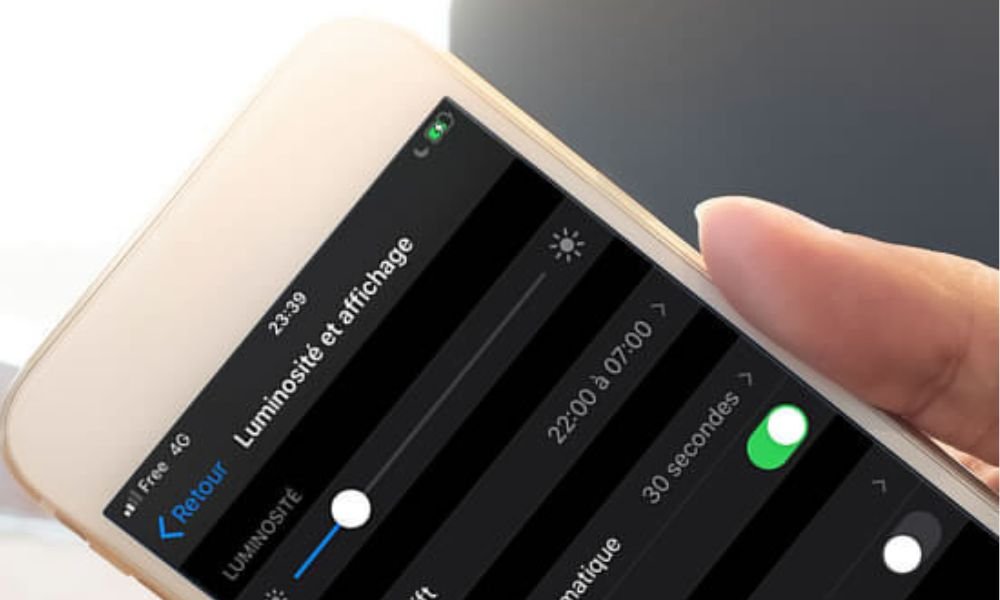
Als u de helderheid van het vergrendelscherm wilt wijzigen , waardoor u de helderheid van het scherm kunt aanpassen aan de lichtomstandigheden, opent u de Instellingen , tikt u op Weergave en tikt u vervolgens op Helderheid . U kunt de helderheid handmatig aanpassen met de schuifregelaar, of de automatische modus activeren, die de helderheid aanpast aan het omgevingslicht.
Hoe wijzig ik de time-out van het vergrendelscherm?
Als de time-out van het vergrendelscherm wilt wijzigen , waarmee u kunt instellen hoe lang het scherm ingeschakeld blijft nadat u uw Xiaomi-smartphone niet meer gebruikt, opent u de Instellingen , tikt u op Weergave en tikt u vervolgens op Slaap . U kunt de gewenste vertraging kiezen uit de beschikbare opties: 15 seconden, 30 seconden, 1 minuut, 2 minuten, 5 minuten of 10 minuten.
Hoe schakel ik de energiebesparende modus in op het vergrendelscherm?
Om de Energiebesparingsmodus op het vergrendelscherm in te schakelen , waarmee u het batterijverbruik van uw Xiaomi-smartphone kunt verminderen door de systeemprestaties en -functies te beperken, opent u de Instellingen , tikt u op Batterij en prestaties en vervolgens op Energiebesparing. U kunt deze modus handmatig of automatisch activeren of deactiveren op basis van een batterijdrempel, en ook de beperkingen kiezen die u wilt toepassen: deactiveer mobiele data in stand-by, verlaag de processorfrequentie, deactiveer systeemanimaties, enz.
Conclusie
Je hebt nu alle sleutels om het vergrendelscherm van je Xiaomi-smartphone te personaliseren . U kunt de achtergrond, klok, meldingen, snelkoppelingen, gebaren en methoden wijzigen om het scherm te activeren. Zo kun je je vergrendelscherm mooier, praktischer en beter op jouw wensen afstemmen. Aarzel niet om de verschillende opties te testen en degene te vinden die het beste bij u past. En als u een probleem heeft met uw smartphone, zoals vastlopen in de fastboot-modus op Xiaomi, kunt u onze gids raadplegen om dit eenvoudig op te lossen .




